Vytvorenie smerovača znižuje rýchlosť internetu. Prečo router spomaľuje rýchlosť Wi-Fi a ako ju môžete zvýšiť. Nastavenie šírky kanála
Bezdrôtový prístupový bod Wi-Fi už dávno nie je inováciou, takmer každý byt používa tento spôsob získania prístupu na internet pre zariadenia. Niekedy sa však stane, že zariadenie začne pracovať nesprávne. Jedným z najčastejších problémov, s ktorými sa môžu používatelia stretnúť, je smerovač. Pokúsme sa pochopiť dôvody tejto poruchy a zvážiť spôsoby riešenia tohto problému.
Toto zariadenie sa inak nazýva router. Hlavnou funkciou je distribuovať bezdrôtový prístup k internetu prostredníctvom rádiovej komunikácie. Smerovače používajú na prevádzku komunikačný štandard 802.11. V závislosti od modelu sa môže prevádzkový rozsah líšiť, ako aj rýchlosť prenosu údajov.
Samotné zariadenie predstavuje malé puzdro, pripojené antény a napájací zdroj na dobíjanie zariadenia. Dosah siete Wi-Fi závisí aj od technických vlastností smerovača. Zariadenia určené na domáce použitie vytvárajú sieť s polomerom 10-15 metrov. Zdrojom internetu je lokálna sieť, ktorá je drôtom synchronizovaná s routerom.
Technické vlastnosti modelu smerovača

Ak si všimnete, že router má slabý výkon, venujte pozornosť technickým vlastnostiam tohto modelu. Teoreticky možné rýchlostné limity uvedené na krabici sú vždy ďaleko od skutočných čísel. Ak výrobca tvrdí, že maximálna rýchlosť je 150 Mbit/s, tak v praxi sa dostanete na 20-30 Mbit/s.
Najdôležitejšie parametre výkonu sú nasledovné:
- Výkon vysielača. Možnosť prechodu vĺn cez steny závisí od tohto parametra. Smerovače so slabým vysielačom spravidla neposkytujú stabilný signál vo vzdialených miestnostiach priestorov.
- Citlivosť prijímača. Niektorí výrobcovia tento parameter ani neuvádzajú v zozname technických charakteristík modelov smerovačov. Dôležitosť tohto indikátora je nasledovná: ak je úroveň signálu slabá, spojenie sa nepreruší. Je lepšie vybrať modely s parametrom citlivosti -92, -94, -98.
- Počet a typ antén. Počet antén nie vždy naznačuje väčší výkon smerovača. Ak je zisk antény 5 dBi a počet antén je najmenej 2, potom takýto smerovač ľahko pokryje sieťou celý byt alebo jednoposchodový dom.
- Zisk antény. Čím vyšší je koeficient, tým viac energie ide do strán a menej hore a dole.
Rýchlosť smerovania
Rýchlosť prenosu dát cez Wi-Fi sieť bude vždy nižšia ako pri káblovom pripojení. Je to spôsobené tým, že bezdrôtová komunikácia je menej stabilná a rádiové vlny sa neustále prekrývajú a prekrývajú, čo spôsobuje rušenie. Výsledkom je zníženie rýchlosti prenosu dát.
Výrobcom deklarovaný údaj, ktorý je napísaný na krabici routera, má veľmi ďaleko od prakticky dosiahnuteľnej rýchlosti. Teoreticky dosiahnuteľná rýchlosť je určená za ideálnych podmienok prostredia. Priepustnosť reálneho prostredia výrazne klesá v dôsledku prítomnosti rôznych interferencií a pôsobenia iných zariadení. Na približné určenie maximálnej možnej rýchlosti prenosu dát potrebujete poznať parametre smerovača. Uveďme príklad: sieť 802.11n s teoreticky možnou rýchlosťou 150 Mbit/s dáva praktické maximum 50 Mbit/s.
Dôvody poklesu rýchlosti pripojenia

Ak si všimnete, že je to iné ako pri káblovom pripojení, znamená to, že router z nejakého dôvodu spomaľuje prenos dát. Existuje niekoľko bežných dôvodov, prečo smerovač spomaľuje rýchlosť Wi-Fi.
- Softvér je zastaraný. Neaktuálna verzia firmvéru môže znížiť výkon smerovača.
- Nastavenia sú vykonané nesprávne. Výber komunikačného kanála alebo sieťového štandardu závisí od modelu smerovača.
- Model smerovača je zastaraný. Schopnosť vysielača v smerovači pracovať pri vysokých rýchlostiach závisí od toho, pre aké komunikačné štandardy je model určený.
- Model zariadenia je zastaraný. Rovnaká situácia je s hardvérom. Ak pripojíte prenosný počítač k sieti Wi-Fi, ktorá je navrhnutá pre štandard 802.11g a router beží na sieťach 802.11n, rýchlosť prenosu dát sa výrazne zníži.
- Veľký počet pripojených zariadení. Ak k jednému prístupovému bodu pripojíte veľa zariadení, nečudujte sa, že rýchlosť výrazne klesne. Rýchlosť je obzvlášť náročná pri sťahovaní torrentov.
- Vzdialenosť smerovača. Pokles rýchlosti v odľahlých oblastiach bytu alebo domu možno vysvetliť obmedzeným dosahom smerovača. Zaujíma vás, prečo sa váš router spomaľuje? Ak je zariadenie oddelené od pripojeného zariadenia niekoľkými stenami, potom je zníženie rýchlosti normálne.
Ako skontrolovať rýchlosť pripojenia?

Rýchlosť prenosu dát zo smerovača do všetkých zariadení sa meria v KBit/s alebo MBit/s. Na meranie rýchlosti môžete použiť špeciálne programy, ktoré sú nainštalované na zariadení pripojenom k sieti Wi-Fi. Alternatívnou možnosťou sú online služby, pomocou ktorých si môžete skontrolovať aj rýchlosť internetu.
Ak chcete získať spoľahlivý výsledok, musíte pred meraním odpojiť všetky ostatné zariadenia od siete a správne nakonfigurovať smerovač. Ak chcete určiť výkon smerovača, najprv zmerajte rýchlosť káblového pripojenia a potom rýchlosť cez sieť Wi-Fi. Rýchlosť internetu môžete skontrolovať pomocou serverov ako Speedtest, Speed.yoip atď.

Správnym zadaním parametrov v ponuke osobného účtu sa zmenia možnosti a výkon zariadenia. Pokúsme sa zistiť, ako ho nakonfigurovať tak, aby smerovač nespomalil svoju rýchlosť. Uvádzame najvýznamnejšie ukazovatele správneho fungovania:
- Výber kanálov. Smerovače používajú celkovo 13 komunikačných kanálov. Po pripojení každé zariadenie vidí niekoľko smerovačov, ktoré sa nachádzajú u jeho susedov. Aby ste predišli zlyhaniam pripojenia, musíte vybrať jeden kanál, ktorý susedné smerovače využívajú najmenej.
- Sila signálu. Vo väčšine prípadov štandardné nastavenia predpokladajú zníženú silu signálu. Nastavte maximálnu hodnotu. Tým sa zlepší prenos v prípadoch, keď sa neustále pohybujete po miestnostiach s mobilným zariadením.
- Šírka kanála. Vo väčšine modelov smerovačov sa frekvenčný rozsah môže meniť od 20 do 40 MHz. Najvyššia šírka kanála poskytuje výrazné zvýšenie rýchlosti iba vtedy, ak je dobrý príjem. Ak je príjem vo vzdialených miestnostiach slabý, nepomôže vám zvýšenie šírky kanála. V nastaveniach smerovača vyberte šírku kanála 20 MHz a zmerajte rýchlosť, potom urobte to isté s parametrom 40 MHz. Necháme stabilnejšiu možnosť.
- Bezpečnostný režim. Vyberáme najspoľahlivejší režim WPA2 Ak používate WEP, WPA alebo TKIP, router automaticky zníži rýchlosť internetu na 54 Mbit/s.
Ako zvýšiť rýchlosť prenosu dát cez Wi-Fi?
Prvým krokom je aktualizácia firmvéru smerovača. Ak to chcete urobiť, prejdite na oficiálnu webovú stránku výrobcu vášho zariadenia a stiahnite si najnovší firmvér. Ktorý z nich je najaktuálnejší, môžete určiť podľa dátumu aktualizácie a sériového čísla.
Ďalším krokom bude nastavenie smerovača. Potrebné parametre si môžete vybrať prostredníctvom osobného účtu smerovača. Pole obsahuje IP adresu, na ktorú musíte prejsť, aby ste zadali všetky potrebné nastavenia.
Je potrebné vybrať správne miesto pre smerovač. Berte do úvahy skutočnosť, že sieť bude rovnomerne rozložená iba vtedy, keď je smerovač nainštalovaný na mieste, ktoré je v rovnakej vzdialenosti od extrémnych bodov miestnosti. Aj keď ste vykonali všetky nastavenia správne, ale rýchlosť prenosu je nízka, dávajte pozor na fixáciu prístupového bodu a funkcie rozloženia. Prechod signálu cez niekoľko stien výrazne zníži rýchlosť.
Aktualizácia firmvéru smerovača pred použitím

Prečo aktualizovať firmvér smerovača? Ide o to, že výrobcovia pravidelne vydávajú nový softvér pre svoje produkty, aby zvýšili výkon zariadení, opravili chyby v predchádzajúcich verziách, optimalizovali prevádzku v moderných sieťach a zlepšili niektoré funkcie.
Zariadenie môžete aktualizovať sami bez pomoci špecialistov. Ak to chcete urobiť, musíte pripojiť smerovač k počítaču pomocou kábla a odpojiť pripojenie od poskytovateľa. Počas celého procesu firmvéru musí byť smerovač zapnutý.
Stiahnite si najnovší firmvér z oficiálnej webovej stránky, rozbaľte archív do počítača. Prihláste sa do osobného účtu smerovača pomocou svojej adresy IP a v ponuke nájdite kategóriu aktualizácie. Vyberte súbor firmvéru z ponuky a spustí sa proces aktualizácie. Po dokončení sťahovania sa router reštartuje. Inštalácia nového softvéru je dokončená.
Výber produktívneho smerovača

Najdôležitejším faktorom pri výbere smerovača bude jeho budúce uplatnenie. Ak si vyberáte smerovač pre domáce použitie, môžete sa obmedziť na lacný model. Venujte pozornosť vstupom: smerovač musí mať káblové a bezdrôtové pripojenie.
Nezabudnite si preštudovať vlastnosti modelov. Zvážte parametre ako výkon vysielača, citlivosť antény, počet antén a ich zisk. Ak sa rozhodnete kúpiť produktívne zariadenie, vyberte si model, ktorý pracuje vo frekvenčnom rozsahu 2,4 GHz a 5 GHz. Toto pásmo je menej preťažené inými zariadeniami, takže rýchlosť prenosu dát bude vyššia. Čo sa týka kvality routera, treba zvážiť nasledovné: pozor na lacné čínske zariadenia, vyberajte časom overené značky.
Kompatibilita zariadenia
Ak si všimnete, že rýchlosť prenosu dát na niektorých vašich zariadeniach je nižšia ako na iných, alebo sa pripojenie nedá nadviazať, pravdepodobne ide o hardvérový konflikt.
Niekedy sa stáva, že synchronizácia spôsobuje problémy kvôli nekompatibilným zariadeniam. Najnovší moderný počítač sa nebude môcť pripojiť k zastaranému smerovaču a naopak. Problém spočíva v štandardoch a prevádzkových frekvenciách podporovaných zariadeniami. Ak smerovač vysiela signál na frekvencii 2,4 GHz a zariadenie je navrhnuté pre prevádzkovú frekvenciu 2,4 – 5 GHz, potom môže byť operácia nesprávna alebo sa synchronizácia vôbec nevykoná.
Hardvérový konflikt má len jedno riešenie – výmena hardvéru. Starší model vysielača alebo prijímača bude potrebné vymeniť za nový, modernejší.
Konečne
Skôr ako vyhodíte svoj starý router, ktorý vám verne slúžil dlhú dobu, skúste prísť na príčiny poklesu rýchlosti. Možno, že po správnom nastavení parametrov router prestane spomaľovať rýchlosť a výkon vašich zariadení sa normalizuje.
Rozhodol som sa napísať článok a vyjadriť svoj názor a niekoľko postrehov k routerom, ktoré neznižujú rýchlosť a poskytujú stabilných 100 Mbit/s cez Wi-Fi siete, alebo rýchlosť, ktorá je uvedená podľa tarify poskytovateľa internetu. Veľmi kontroverzná, kontroverzná a populárna téma. Každý, kto si vyberá router, totiž hľadá hlavne model, ktorý neznižuje rýchlosť. Alebo taký, ktorý „preráža steny“. Ale to je iný príbeh :)
Príbeh je veľmi jednoduchý. S najväčšou pravdepodobnosťou ste sami videli a videli z vlastnej skúsenosti, ako smerovače znižujú rýchlosť. Alebo niekde na internete, možno v recenziách konkrétneho smerovača, čítajú komentár o tom, ako určitý „oklamaný“ klient využíval internet na maximum (podľa tarify poskytovateľa) rýchlosť a potom som si kúpil tento prekliaty router, nakonfiguroval ho a rýchlosť pripojenia niekoľkokrát klesla. Snáď ešte dostane takmer maximálnu rýchlosť cez kábel z routera (napríklad 100 Mbit/s), ale Wi-Fi je úplne hrozné. Rýchlosť klesla na 50, 20, 10 Mbps alebo ešte menej.
Presne s týmto „problémom“ sa stretáva takmer každý, kto pripája svoje zariadenia k internetu cez Wi-Fi sieť. Áno, rýchlosť pripojenia cez Wi-Fi router klesá. Koľko závisí od mnohých faktorov, o ktorých budem diskutovať v tomto článku. Nie vždy je na vine iba router. A čo je najdôležitejšie, neexistuje router, ktorý by neznižoval rýchlosť Wi-Fi. Niekto proste strihá menej, niekto viac. Za rôznych podmienok a vonkajších faktorov.
Prečo som do nadpisu napísal 100 Mbit/s? Pretože ide o najobľúbenejšiu tarifu, ktorá sa najčastejšie pripája v mestách. Áno, rýchlosť v tarife môže byť nižšia. V takom prípade si pokles rýchlosti po inštalácii smerovača možno ani nevšimnete. Napríklad, ak vám váš poskytovateľ poskytne až 20 Mbit/s. Existujú však tarify s rýchlosťami do 200 Mbit/s, 500 Mbit/s alebo aj viac. V tomto prípade môže byť strata rýchlosti internetového pripojenia po inštalácii smerovača veľmi veľká. Tu, samozrejme, veľa závisí od smerovača, ktorý si vyberiete.
Prečo je rýchlosť nižšia ako je uvedená na krabici s routerom a v špecifikáciách?
Ale prečo? Prečo je na krabici s routerom napísané N150, N300, N450 alebo dokonca N600 a vyššie, ale rýchlosť môjho internetu je taká nízka? Približne touto otázkou veľmi často trpia pracovníci podpory internetových obchodov, výrobcovia routerov, či nevinní poradcovia v predajniach :)
Teraz vysvetlím a túto tému uzavrieme týmito číslami, ktoré sú uvedené na krabici alebo v špecifikáciách smerovača. Mnoho ľudí tiež vidí vo vlastnostiach pripojenia na počítači alebo mobilnom zariadení položku „Rýchlosť“ a nechápe, prečo sú údaje také odlišné.

Každý smerovač má určitý index rýchlosti siete Wi-Fi. Toto je jeden z hlavných ukazovateľov a kritérií pri výbere smerovača. Ak vezmeme do úvahy smerovače, ktoré pracujú len v pásme 2,4 GHz, potom je tam rýchlosť od 150 Mbit/s a podľa všetkého až 600 Mbit/s (4 antény). Ak vezmeme do úvahy dvojpásmové smerovače, ktoré podporujú frekvenciu 5 GHz, rýchlosť bude vyššia.
Takže všetky tieto čísla, do 150 Mbps, do 300 Mbps, sú maximálne teoreticky možné rýchlosti bezdrôtovej siete, ktoré tento router dokáže vyprodukovať za ideálnych podmienok a len teoreticky. V niektorom článku som už napísal, že tieto čísla nemajú nič spoločné so skutočnou rýchlosťou, pretože to závisí od mnohých faktorov.
Napríklad: smerovač 802.11n, ktorý dokáže poskytnúť rýchlosť až 300 Mbps (teraz je ich na trhu najviac) teoreticky, reálne dokáže vyžmýkať maximálne 100 Mbit/s. Ale to je tiež prakticky nemožné. O budgetových modeloch s indexom N150 ani nehovorím. Maximálne je 50 Mbit/s.
Ukazuje sa, že ak máte tarifu 100 Mbit/s a kúpili ste si router s rýchlosťou až 150 Mbit/s, tak maximum, ktoré môžete cez Wi-Fi získať, je 50 Mbit/s.
Nezabudnite, že rýchlosť internetu závisí predovšetkým od vášho poskytovateľa. Z tarify. Preto sa pred reklamáciou na pomalé pripojenie cez váš router pripojte na internet (kábel od poskytovateľa) priamo do počítača a . Potom budete mať údaje, ktoré vás povedú.
Rýchlosť závisí aj od samotného zariadenia, ktoré k Wi-Fi routeru pripojíte. Od sily signálu bezdrôtovej siete, od rušenia a do určitej miery od nastavení bezdrôtovej siete.
Čo spôsobuje pokles rýchlosti cez smerovač Wi-Fi?
Teraz o tom najdôležitejšom. Prečo je rýchlosť priamo rovnaká ako uvádza poskytovateľ, kábel z routera je rovnaký, alebo mierne nižší, ale rýchlosť klesá cez Wi-Fi. Niekedy až veľmi.
Tu je všetko jasné bez zložitého konania. Kábel je kábel. Podľa nej náš internet „letí“ na zariadenia presne po určenej trase a nie je rozptýlený po miestnosti, byte atď., Ako je to v prípade Wi-Fi.
Pozrime sa bližšie a zvážime hlavné faktory, ktoré spôsobujú pokles rýchlosti bezdrôtového pripojenia.
- Prezradím ti malé tajomstvo. Router je ako malý počítač. Obsahuje základnú dosku, procesor, RAM, permanentnú pamäť a bezdrôtový modul. Rovnako ako v prípade počítača, výkon smerovača závisí od množstva pamäte, výkonu procesora a kvality týchto prvkov. Čím viac pamäte, tým výkonnejší procesor a bezdrôtový modul, tým rýchlejšie dokáže router spracovať dáta. A od toho priamo závisí rýchlosť internetu a stabilita práce aj pri zaťažení. Často sa stáva, že rýchlosť sa zdá byť dobrá, ale akonáhle sa na routeri objaví záťaž, okamžite poklesne. To všetko je spôsobené slabým a nie veľmi kvalitným hardvérom, ktorý sa najčastejšie inštaluje do rozpočtových modelov.
- Ak náš počítač beží na Windowse, tak aj router beží na vlastnom operačnom systéme. Inými slovami, firmvér. A veľa závisí aj od firmvéru. Ak je softvérová časť urobená zle, potom vás nezachráni ani výkonný hardvér. A ak má firmvér veľa chýb, je hrubý a nedokončený, môže tým utrpieť aj rýchlosť pripojenia. Vždy aktualizujte firmvér na smerovači. Nie vždy to má pozitívny efekt, ale stáva sa, že router začne pracovať lepšie a rýchlejšie. Potrebujete aktualizovať firmvér!
- Každý poskytovateľ používa špecifický typ internetového pripojenia. Ak si nastavíte router sami, potom s najväčšou pravdepodobnosťou chápete, čo tým myslím. Dynamická IP (DHCP) a statická IP sú teda najjednoduchšie a najľahšie protokoly. Pri nich router zníži rýchlosť najmenej. Ak je pripojenie PPPoE, potom je to komplikovanejšie, router bude plytvať svojimi zdrojmi na pripojenie pomocou tohto protokolu a rýchlosť klesne. A v prípade PPPTP rýchlosť klesne ešte viac.

Preto je lepšie zvoliť poskytovateľa, ktorý adresy poskytuje automaticky, alebo ich vyžaduje manuálne, ale bez autorizácie pomocou používateľského mena a hesla. - Wi-Fi klient. Jednoducho povedané, zariadenie, ktoré pripojíte k routeru. Napríklad pri meraní rýchlosti z notebooku (cez Wi-Fi) to môže byť 15 Mbit/s a z telefónu – 70 Mbit/s. Alebo naopak. prečo je to tak? Je to veľmi jednoduché, rýchlosť je obmedzená najpomalším zariadením v sieti. A ak router dáva aj 100 Mbit/s, a modul v notebooku alebo inom zariadení je obmedzený na 24 Mbit/s (toto je maximálna skutočná rýchlosť pre 802.11g), potom je to rýchlosť, ktorú dosiahneme. Zastaraný modul Wi-Fi, nedostatočná podpora nových štandardov a technológií, zastaraný softvér (ovládače) - to všetko priamo ovplyvňuje rýchlosť vášho internetového pripojenia. A router, ako ste pochopili, s tým nemá nič spoločné.
- Iné vonkajšie faktory. Napríklad, čím slabšia je sila signálu na vašom zariadení, tým pomalšie môže byť vaše pripojenie. Každá sieť Wi-Fi funguje v určitom rozsahu a na určitom kanáli. A keď je naokolo veľa týchto sietí, začnú sa pretínať a navzájom sa rušiť. Sem by som pridal aj rušenie rôznymi domácimi spotrebičmi, prekážky v podobe kovu v stenách atď.
- Nastavenia smerovača. Z výroby je router štandardne nakonfigurovaný tak, aby bola zaistená maximálna kompatibilita s rôznymi zariadeniami. Vrátane starých, ktoré možno nemáte. Napríklad prevádzkový režim siete je nastavený na automatický režim (b/g/n). A šírka kanála je 20/40 MHz. Ak však nemáte staršie zariadenia, ktoré podporujú iba režim bezdrôtovej siete g, potom má zmysel prepnúť smerovač do režimu n (iba n) a šírku kanála na 40 MHz.
 Možno sa rýchlosť siete Wi-Fi výrazne zvýši. Všetky tieto nastavenia je možné zmeniť vo webovom rozhraní smerovača v časti s nastaveniami bezdrôtovej siete. Písal som o tom v článku.
Možno sa rýchlosť siete Wi-Fi výrazne zvýši. Všetky tieto nastavenia je možné zmeniť vo webovom rozhraní smerovača v časti s nastaveniami bezdrôtovej siete. Písal som o tom v článku.
Prišli sme na dôvody, zdá sa, že nič nechýbalo.
Aký smerovač je potrebný na dosiahnutie maximálnej rýchlosti cez sieť Wi-Fi?
Aby sme dosiahli maximálnu rýchlosť cez Wi-Fi, potrebujeme moderný, výkonný (a teda nie najlacnejšie) router Nové zariadenie (notebook, PC s Wi-Fi adaptérom, telefón, tablet, TV) s moderným Wi-Fi modulom. A najlepšie poskytovateľa s protokolom pripojenia Static IP alebo Dynamic IP.
Ak hovoríme o moderných, bezdrôtových sieťových zariadeniach, potom je samozrejmé, že musí existovať podpora pre pásmo 5 GHz a . Táto podpora by mala byť v routeri aj v samotnom zariadení, ktoré pripájame k sieti Wi-Fi. To znamená, že smerovač musí byť dvojpásmový. Viac sa dočítate v článku.

Nielen to, podľa štandardu 802.11ac je rýchlosť siete Wi-Fi oveľa vyššia (maximálne, teoreticky možné až 6,77 Gbit/s) v porovnaní s teraz najpopulárnejším 802.11n aj v pásme 5 GHz (a 802.11ac funguje iba v tomto rozsahu) prakticky nedochádza k žiadnemu rušeniu.
Poznámka na rýchlosti WAN a LAN portov smerovača. Pri výbere routeru, ktorý bude rýchlosť znižovať čo najmenej, zabúdame na to, že rýchlosť je limitovaná aj WAN portom, na ktorý pripájame internet. A ak je naša tarifa 200 Mbit/s a nainštalovali sme router, ktorého WAN a LAN porty dokážu pracovať rýchlosťou 10/100 Mbit/s, tak je jasné, že cez 100 Mbit/s sa nedostaneme káblom ani cez Wi-Fi.
Ak máte rýchly internet, viac ako 100 Mbps, potom potrebujete router iba s gigabitovými portami. Toto je vždy uvedené v špecifikáciách. Dokonca ani smerovače v strednej cenovej kategórii nemajú vždy nainštalované gigabitové (1 000 Mbps) porty. Buď opatrný.
Smerovače podporujúce štandard 802.11ac sú teraz celkom dostupné. Na trhu je toľko modelov. Jediným negatívom je, že pokrytie Wi-Fi siete v pásme 5 GHz je o niečo menšie ako v pásme 2,4 GHz. To je pravda, už som sa o tom presvedčil. Nie je to kritické, ale signál je slabší.
Niektorídôležité body:
- Dvojpásmové smerovače distribuujú dve siete Wi-Fi. Na frekvenciách 5 GHz a 2,4 GHz. Takže tie zariadenia, ktoré nepodporujú nový štandard, sa pripoja v pásme 2,4 GHz. V prípade potreby môžete zakázať nepotrebnú sieť.
- Ak chcete vytlačiť maximálnu rýchlosť prostredníctvom smerovača Wi-Fi, nekupujte lacné modely. Čím je router drahší, tým lepší je hardvér v ňom nainštalovaný. A to znamená vyššiu produktivitu a rýchlosť.
- Nezabudnite na obmedzenia WAN a LAN portov.
- Ak chcete dosiahnuť maximálnu rýchlosť, aktualizujte firmvér smerovača a experimentujte s nastaveniami Wi-Fi. Prevádzkový režim, kanál, šírka kanála.
- Nezabudnite, že rýchlosť Wi-Fi pripojenia priamo závisí aj od kvality, výkonu a vlastností Wi-Fi modulu zariadenia, na ktorom rýchlosť meriame. Môžete robiť merania na rôznych zariadeniach a uvidíte, že rýchlosť bude s najväčšou pravdepodobnosťou iná.
Viac tipov na výber routera nájdete v článku.
závery
Každý smerovač zníži rýchlosť siete Wi-Fi. Jedinou otázkou je koľko. O koľko však rýchlosť klesne, závisí predovšetkým od výkonu routera, podpory nových štandardov, parametrov Wi-Fi prijímača v zariadení a poskytovateľa (typ pripojenia a rýchlosť podľa tarify), rušenie, úroveň signálu atď.
Ak router len vyberáte, tak určite radím kúpiť si dvojpásmový. S podporou nového štandardu 802.11ac. A najlepšie s gigabitovými portami. S najväčšou pravdepodobnosťou vaše nové mobilné zariadenia už podporujú 802.11ac. Ak všetko funguje dobre, potom pre počítače a dokonca aj notebooky si môžete kúpiť adaptéry USB, ktoré podporujú štandard ac. Tiež by som odporučil nešetriť na routeri. Je lepšie vziať si dobrý, moderný a výkonný model, ktorý bude relevantný ešte mnoho rokov, ako po roku meniť router a celý rok pľuvať na nízku rýchlosť.
Je jasné, že tu je všetko individuálne a veľa závisí od úloh, s ktorými sa musí router vyrovnať. Ale v tomto článku hovoríme o výbere smerovača, ktorý dokáže poskytnúť maximálny výkon a minimálne straty rýchlosti.
V komentároch môžete zanechať otázky a podeliť sa o svoje názory na túto záležitosť. Napíš aj aký máš router, aká je tarifa a aká je rýchlosť Wi-Fi. Možno sa vám podarilo zrýchliť Wi-Fi a chcete sa podeliť o užitočné rady.
Len jedna požiadavka, nepýtajte sa ma, ktorý konkrétny model si mám kúpiť. Výber je na tebe. Vyššie som napísal, ako si vybrať.
Po zakúpení a inštalácii smerovača používateľ s prekvapením zistí, že rýchlosť internetového pripojenia sa zníži. To znamená, že zhruba povedané, router znižuje rýchlosť, a to nielen v bezdrôtovej sieti (Wi-Fi), ale aj v káblovej lokálnej sieti. Povedzme, že pri priamom pripojení k poskytovateľovi bola rýchlosť 50 Mbit/s. Cez router je rovnaké pripojenie dostupné už pri 40 megabitoch. Najzaujímavejšie však je, že nie je dodržaný rýchlostný limit na routeri, keď pracuje s iným poskytovateľom (s nižšou rýchlosťou alebo jednoducho s iným protokolom). Prečo sa to deje a je vždy možné tento problém vyriešiť?
Po prvé, treba si odpovedať na jednu otázku: naozaj router znižuje rýchlosť, alebo je problém spôsobený inými príčinami? Poďme na stránku 2ip.ru/speed/. stlač tlačidlo "test".

Poznámka:Ďalšie služby vám tiež umožňujú skontrolovať napríklad rýchlosť vášho smerovača internet.yandex.ru, alebo speedtest.net(tu musíte vybrať svoje mesto).
Ak v prítomnosti smerovača (pripojeného k počítaču pomocou prepojovacieho kábla) existuje pripojenie, ale rýchlosť sa skutočne líši (o viac ako 10-20% pri opakovanom testovaní), usudzujeme, že ide o vinu“ za nízku rýchlosť – router.
Podľa kvality IP-TV (ak ju máte) môžete odhadnúť, o koľko klesne rýchlosť cez router. Pri zníženej rýchlosti pripojenia môže obraz „trhnúť“, zamrznúť, obraz zmizne na 1-2 sekundy. Aký je dôvod tohto javu?
A môže ich byť niekoľko (teda dôvodov).
Zníženie rýchlosti bezdrôtového pripojenia Wi-Fi

Musíme zvážiť tento typ pripojenia, to znamená „bezdrôtové“. Rýchlosť samotnej siete Wi-Fi, teda bezdrôtový kanál (medzi počítačom a prístupovým bodom smerovača) nemusí byť dostatočná, a to ani pri použití „najnovšieho“ protokolu 802.11 n. Ak je teoreticky rýchlosť smerovača WiFi obmedzená na 300 megabitov, v praxi je to zriedka viac ako 75 Mbit / s. Keď je cez Wi-Fi pripojený veľký počet zariadení, môžu sa navzájom „rušiť“.
Záver: WiFi router znižuje rýchlosť, viac-menej - takmer vždy. Ale „koľko“ závisí od hardvéru.
Rýchlosť smerovania
Môžete si všimnúť, že rýchlosť internetu cez smerovač je nižšia alebo vyššia v závislosti od protokolu poskytovateľa. Väčšina smerovačov napríklad ľahko zvládne DHCP alebo statickú IP; nižšie rýchlosti vidíme, ak poskytovateľ používa protokol VPN (a ten „najťažší“ je PPTP). Dôvodom tejto „závislosti“ je nedostatočná rýchlosť smerovania WAN-LAN. Hlavné faktory sú tu: rýchlosť hardvéru a tiež optimalizácia vášho firmvéru. Niekedy je rýchlosť cez smerovač nižšia len s „predvoleným“ firmvérom (ale ak ho „aktualizujete“, všetko zapadne na svoje miesto). To znamená, že sme dospeli k záveru, že „rýchlosť“ závisí aj od firmvéru.
Ale najčastejšie pri prenose paketov WAN-LAN je nízka rýchlosť cez router spôsobená nedostatočne rýchlym centrálnym procesorom (napríklad pri 240 MHz môžete zabudnúť na protokol VPN). Zázraky sa nedejú. A predsa tu treba poznamenať, že niektoré značky smerovačov majú firmvér, s ktorým na slabom, z formálneho hľadiska, hardvéri všetko funguje perfektne.
Poznámka: Keď sme hovorili o rýchlosti prepínania WAN-LAN, nepovedali sme, že tento koncept zahŕňa aj prepínanie WAN-Wi-Fi. A hodnota rýchlosti prepínania WAN-LAN sa tiež meria v megabitoch/s.
Rýchlosť internetu cez smerovač v žiadnom prípade nemôže byť väčšia ako rýchlosť prepínania WAN-LAN (ktorá sa testuje na danom protokole a v konkrétnom modeli smerovača).
Výsledky testov pre väčšinu bežných modelov sú zverejnené na webovej stránke www.smallnetbuilder.com(karta stránky LAN-WAN -> Mapy smerovačov).

Počet súčasne otvorených spojení
Aj keď je k smerovaču pripojený iba jeden počítač alebo prenosný počítač, nízka rýchlosť internetu cez smerovač môže byť spôsobená príliš veľkým počtom pripojení. Faktom je, že akýkoľvek program, akýkoľvek proces (aj „skrytý“) môže vytvoriť spojenie. A nie len jeden, ale hneď niekoľko.
Riešenie problému je jednoduché. Povedzme v u-Torrent - prejdite na „nastavenia“:

V parametroch "Rýchlosť", vidíme počet súčasne vytvorených spojení. Tento parameter je možné zmeniť.
otázka: prečo bez routera - všetko fungovalo správne?
odpoveď: Faktom je, že na druhej strane má poskytovateľ aj vlastný router. Iba - iné (možno Cisco, alebo niečo podobné), teda rýchlejšie. Takéto smerovače majú úplne odlišné procesory. Rozdielna je aj ich priepustnosť.
Zvýšil sa maximálny počet pripojení - a rýchlosť internetu cez smerovač klesla (zatiaľ čo bez smerovača je efekt neviditeľný). Pre rôzne modely smerovačov sa tento parameter (100 alebo 200) bude líšiť. Čím rýchlejší je procesor v zariadení (a čím lepší je firmvér) - tým viac spojení je možné otvoriť bez zníženia rýchlosti.
Poraďte
Ak zistíte, že spomalenie rýchlosti internetového pripojenia je spôsobené vaším smerovačom, čo by ste mali robiť? Ako napríklad zvýšiť rýchlosť cez router, ak nie je dostatočná ani pri malom počte pripojení?
Nepovažujeme takúto možnosť za „výmenu smerovača“. Je lepšie si uvedomiť, že nízka rýchlosť smerovača nie je spôsobená iba nízkou rýchlosťou hardvéru, ktorý je v ňom nainštalovaný. Ale aj inými faktormi (napríklad firmvér).
Možno je aktualizácia firmvéru (na „novšiu“ verziu) jednou z dobrých možností riešenia mnohých problémov. Každá nová verzia proprietárneho softvéru je často rýchlejšia. Na otázku, ako zvýšiť rýchlosť smerovača, odpovedáme: aktualizujte firmvér. V tomto prípade je lepšie prečítať si recenzie, pretože „najnovšia“ môže byť „beta verzia“, ktorej chýba potrebná stabilita.
Tip číslo dva. Ak je to potrebné a existuje taká príležitosť, zmeňte poskytovateľa. Dokonca aj tie najstaršie zariadenia fungujú dobre s protokolom DHCP alebo PPPoE (na statickej adrese IP). Sťažujú sa, že rýchlosť cez router klesla, keď poskytovateľ začal pracovať cez VPN. Nie je tu nič prekvapujúce - a v tomto prípade budete musieť čokoľvek odmietnuť (smerovač alebo služby poskytovateľa).
Samostatne musím povedať o Wi-Fi. Povedzme, že v krátkej vzdialenosti od prístupového bodu je rýchlosť rovnaká, ale ako sa vzďaľujete, klesá. To sa celkom očakáva.
So zväčšujúcou sa vzdialenosťou intenzita vlny klesá, navyše úmerne druhej mocnine vzdialenosti. Pridajte k tomu odrazy od „vodivých“ povrchov a difrakciu od kovovej mriežky v stenách – to je odpoveď na otázku, prečo je rýchlosť cez router v prípade bezdrôtového pripojenia nižšia.
Niekedy má zmysel prepnúť prístupový bod na pomalší protokol (napríklad 802.11 g). Čo dodatočne odbremení procesor v prípade veľkého množstva pripojení. V nastaveniach mobilných zariadení nie je potrebné nič meniť (ako obmedziť rýchlosť na smerovači - pozrite si pokyny na nastavenie, najčastejšie ide o hlavný blok parametrov Wi-Fi):

Režim šifrovania ( WPA, WPA2) - znižuje rýchlosť „sám od seba“.
Prečo sa router spomaľuje? Pretože to nie je dostatočne rýchle, ale relatívne k podmienkam, v ktorých musí fungovať.
Metódy „zlepšovania“ sú rozdelené do dvoch tried. Alebo zmeníme „podmienky“ (počet otvorených spojení, alebo čo je dôležitejšie – komunikačný protokol s poskytovateľom). Toto je jedna trieda. Alebo zmeníme firmvér.
Jednoduché nastavenie rýchlosti routeru - zmena niektorých parametrov, ktoré ovplyvňujú rýchlosť prevádzky. Napríklad, ak je pripojenie DHCP, odporúča sa explicitne špecifikovať adresy DNS:

Toto je rada, ktorá sa na fórach poskytuje najčastejšie. Ako zvýšiť rýchlosť smerovača zmenou menej „významných“ parametrov je potrebné zvážiť pre každý model samostatne.
Poďme zistiť, prečo rýchlosť internetu prudko klesá a ako ju možno zvýšiť. Bohužiaľ, žiadny špecialista nemôže dať jednoznačnú odpoveď na túto otázku. Ide o to, že rýchlosť prenosu dát cez sieť je ovplyvnená mnohými faktormi.
Všetky dôvody možno rozdeliť do dvoch skupín: tie, ktoré od vás závisia, a tie, ktoré od vás nezávisia. Prvé z nich môžete opraviť sami, ale na vyriešenie druhých by ste mali zavolať špecialistu. Pozrime sa na hlavné dôvody, prečo vznikajú problémy pri používaní internetu?
Dôvody sú na vás
Všetky dôvody, ktoré môžete ovplyvniť a odstrániť sami, spočívajú v inštalácii programov, ich správnom nastavení, vyhľadávaní vírusov a kontrole smerovača.
Vírusy, antivírusy a firewally
Jedným z najpopulárnejších problémov je vírus dostať sa do počítača. Existuje veľa programov, ktoré vám umožňujú plne sledovať vaše akcie: prechody, zadávanie hesiel, čítanie osobných údajov atď. Z tohto dôvodu môže rýchlosť internetu klesnúť na nulu, ak sa vírus neodstráni, počítač ako celok sa môže spomaliť.
Algoritmus na vyriešenie tohto problému:
- nainštalovať antivírusový program;
- skenovanie hrozieb v počítači;
- odstrániť všetky zistené vírusy;
- nakonfigurujte program tak, aby neustále fungoval a nedovolil vírusom preniknúť do vášho počítača.
Často je dôvodom pomalého načítavania prevádzky zo siete samotný antivírus, ako aj jeho firewall.
Program a brány firewall skontrolujú informácie hneď, ako vstúpia do počítača. To samozrejme negatívne ovplyvňuje rýchlosť sťahovania informácií a fungovanie systému ako celku.

Na diagnostiku potrebujete:
- vypnite antivírusový program a všetky brány firewall;
- počkajte trochu, aby sa všetky procesy zastavili presne;
- skontrolujte rýchlosť načítania internetu.
Výsledok hodnotenia:
- ak sa rýchlosť nezmenila, hľadajte iný dôvod;
- ak sa rýchlosť zvýšila, aktualizujte program alebo nainštalujte iný antivírus.
operačný systém
V niektorých prípadoch je internet spomalený operačným systémom. Platí to najmä pre majiteľov zariadení, na ktorých sú nainštalované rôzne zostavy operačných systémov, pretože vo väčšine prípadov majú nízku kvalitu. Takýto systém určite ovplyvní rýchlosť prenosu prevádzky zo siete.
Video: nízka rýchlosť internetu. Príčiny a diagnóza
Obmedzenia smerovača
Možno, že smerovač, ktorý používate, nie je určený na vysokorýchlostný prenos dát (zvyčajne je to napísané na obale). Ak máte bezdrôtový router, skontrolujte jeho nastavenia – je dosť možné, že niekto iný používa váš internet cez wifi (Wi-Fi), čím vám znižuje rýchlosť pri sťahovaní a načítavaní stránok.
V prvom prípade je riešenie problémov so sieťou možné len zakúpením nového, rýchlejšieho smerovača. Ak vaši susedia používajú váš internet, nastavte si heslo pre wifi.
LAN karta
Bez ohľadu na to, či je sieťová karta v systéme detekovaná alebo nie, môže byť chybná. Potom sa internet začne spomaľovať a pomaly načítavať.
Ak ste používateľom DSL, tieto informácie pravdepodobne nebudú pre vás užitočné.. Často sa stáva, že je pripojená sieťová karta a je detegovaná systémom, ale rýchlosť internetu sa spomalí.
Ak chcete skontrolovať, musíte sa pripojiť k inému počítaču a zmerať rýchlosť na ňom. Ak sa zhoduje s vaším tarifným plánom, problém je v sieťovej karte.

Riešenia:
- pre počítač - kartu môžete jednoducho vymeniť zakúpením novej;
- pre notebook – kúpte si externú USB kartu.
Môžete tiež nastaviť režim na 10 Mbit/s, Full Duplex:
- prejdite na nastavenia sieťovej karty;
- prejdite na kartu Ďalšie;
- vyberte časť Connection Type alebo Speed&Duplex.
To vám zabezpečí stabilnú rýchlosť, ale neodstráni príčinu, preto by ste mali určite zavolať špecialistu.
Prečo klesla rýchlosť internetu cez smerovač?
Občas sa stane, že podľa dohody s poskytovateľom internetu by mala byť rýchlosť rovnaká, no v skutočnosti je oveľa nižšia. Rýchlosť smerovača je ovplyvnená predovšetkým počtom aktívnych prístupových bodov Wi-Fi. Ak je ich príliš veľa, rýchlosť sa výrazne spomalí.

Pozrime sa na možné dôvody poklesu rýchlosti:
- poskytovateľ má určité dopravné obmedzenia;
- tarifný plán sa môže neočakávane zmeniť pre samotných používateľov;
- Preťaženie siete sa často vyskytuje večer a v noci. Existuje jeden spôsob, ako tento problém vyriešiť - reštartujte smerovač. Ak je rýchlosť nízka aj počas dňa, zavolajte operátorovi;
- Zariadenie vyžaduje blikanie. Zvyčajne sa router začne „kaziť“, ak sa používa dlhší čas. Aktualizácia zariadenia často vyrieši problémy s internetom pre každého;
- problémy na stanici. Zavolajte operátorovi, nahláste problém, zanechajte požiadavku a zistite, kedy bude problém vyriešený;
- problémy s komunikačnými sieťami. V tomto prípade by bolo najlepším riešením zavolať do spoločnosti a nahlásiť nízku rýchlosť internetu. Tam by vám mali povedať, prečo klesla rýchlosť premávky. Ak máte takéto problémy len vy, spoločnosť musí poslať technika, ktorý problém odstráni;
- spoločnosť začala pracovať s použitím nového protokolu VPN. Potom budete musieť zmeniť poskytovateľa internetu, pretože tento protokol nezabezpečuje stabilitu dodávky prevádzky. To znamená, že rýchlosť siete bude závisieť výlučne od dennej doby. Navyše počet sieťových prístupových bodov s týmto protokolom spravidla výrazne prekračuje povolené normy, čo výrazne ovplyvňuje rýchlosť.
Dôvody mimo vašej kontroly
Bohužiaľ, existujú dôvody, s ktorými používateľ internetu nemôže nič robiť. Musíte len počkať, kým problém vyrieši poskytovateľ. Nižšie sú uvedené najčastejšie problémy, ktoré ovplyvňujú rýchlosť internetu, ale ktoré nie je možné vyriešiť sami.
Problémy na linke
Zlé počasie vonku (vietor, sneh, búrka) môže poškodiť prenosový kábel a spôsobiť nízku rýchlosť internetu alebo jeho úplnú absenciu.
V tomto prípade zostáva len čakať, kým odborníci spoločnosti opravia káble. Pre presnejšie informácie kontaktujte poskytovateľov.
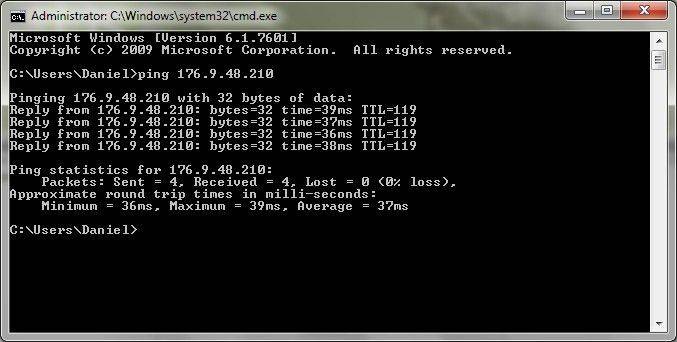
Ak chcete skontrolovať rýchlosť internetového pripojenia:
- prejdite na príkazový riadok;
- vyberte príkaz ping;
- vložte ping na bránu do riadku, napríklad ping 11.9.0.2 -t -l 1500, kde 11.9.0.2 je číslo vašej brány;
- ak sa naozaj vyskytnú problémy s pripojením, zobrazí sa správa „Interval časového limitu pre túto požiadavku bol prekročený“.
Vplyv typu pripojenia
Existujú tri typy internetového pripojenia:
- kábel;
- prepínaný;
Malo by sa pamätať na to, že káblové pripojenie bude vždy prenášať dáta cez sieť rýchlejšie ako ostatné dva typy. Okrem toho kvalita telefónnych liniek ovplyvňuje aj rýchlosť internetu. V závislosti od toho, kde žijete, sa rýchlosť vášho sieťového pripojenia môže výrazne líšiť.

Vonkajšie faktory
Mnoho ľudí sa zaujíma o to, prečo rýchlosť internetu večer klesá, odpoveď je, že sieť je preťažená, pretože večer viac používateľov sleduje filmy a hrá hry. To spôsobí zníženie rýchlosti. Ak narazíte na problém v tomto čase, ale počas dňa je všetko v poriadku, je to pravdepodobne váš dôvod. Zavolajte svojmu poskytovateľovi internetu a nahláste problém, môže zlepšiť váš signál.
Testovanie rýchlosti internetu
Ak chcete zistiť, aké rýchle je vaše internetové pripojenie:
- do vyhľadávacieho panela zadajte „Testovať rýchlosť internetu“;
- Prvý odkaz je často vhodný na test rýchlosti kvality;
- Na ciferníku sa objaví presné číslo, ktoré udáva prenosovú rýchlosť Mb/s.

Ak chcete mať nepretržitý prístup na internet, pozorne si prečítajte nasledujúce odporúčania, ktoré vám pomôžu zvýšiť rýchlosť čo najrýchlejšie:
- vyberte si spoľahlivý prehliadač, ktorý bude poskytovať dobrú rýchlosť spracovania návštevnosti. Google Chrome sa považuje za dobrý prehliadač na surfovanie po internete;
- zakázať reklamu vo svojom prehliadači. Jeho zobrazenie si vyžaduje veľkú návštevnosť, a preto sa stránky načítavajú pomalšie;
- nainštalujte dobrý antivírusový program. „Zachytí“ všetky vírusy za chodu a zničí ich. To výrazne zvýši rýchlosť prenosu dát cez sieť;
- Nezabudnite pravidelne platiť za internet, inak vás poskytovateľ úplne pripraví o prístup k sieti.
Je celkom možné vyriešiť problém s pomalým pripojením, aby ste to urobili, stačí identifikovať existujúci problém a nájsť spôsoby, ako ho vyriešiť. V tomto prípade vás internet opäť poteší rýchlosťou a novými príležitosťami!
>V modernom svete je dosť ťažké predstaviť si život bez bezdrôtových technológií. A to nie je zvláštne, pretože na dobré veci si rýchlo zvykáme. Dnes má takmer každá domácnosť prístupový bod, pomocou ktorého sa vytvárajú domáce bezdrôtové siete. Každá minca má však aj odvrátenú stranu. A v tomto článku budeme hovoriť o tom, prečo router často spomaľuje rýchlosť internetu cez Wi-Fi a kábel.
Trochu o smerovačoch
Závisí rýchlosť internetu od smerovača Wi-Fi? Samozrejme záleží. Najprv musíte pochopiť, že existuje veľa rôznych modelov smerovačov, značkových aj od málo známych výrobcov. Takéto zariadenia sa líšia nielen kvalitou zostavy, úrovňou signálu a vzhľadom, ale aj použitými komponentmi. A rýchlosť prenosu dát priamo závisí od toho. Preto je jedným z dôležitých faktorov pri hľadaní riešenia, prečo router spomaľuje rýchlosť internetu cez Wi-Fi, kvalita komponentov zariadenia.

Faktom je, že samotný smerovač je mini-počítač. A ako viete, výkon počítača závisí od procesora, grafickej karty, pamäte RAM a ďalších komponentov. Je to rovnaké s prístupovými bodmi - používajú RAM, procesor na spracovanie signálu, a to všetko je nainštalované na základnej doske. Navyše na prácu so sieťou sa používajú sieťové adaptéry, od ktorých závisí aj šírka pásma.
Ak si všimnete, že rýchlosť internetu cez smerovač klesla, problém je v jeho komponentoch.
Čiže ak provider dá napríklad 100 Mbit/s, ale cez router dostanete len 50 Mbit/s, tak je problém v samotnom routeri. K tejto téme sa vrátime neskôr a pozrieme sa na to, ako vybrať správny prístupový bod.
Ak hovoríme o bezdrôtovom pripojení, nízka rýchlosť cez smerovač Wi-Fi bude opäť spôsobená tým, že sa používa slabý rádiový modul. Vo všeobecnosti majú adaptéry Wi-Fi rôzne štandardy, môžu pracovať na rôznych frekvenciách atď. To všetko ovplyvňuje ich priepustnosť.
Okrem všetkého vyššie uvedeného ovplyvňuje bezdrôtové pripojenie aj úroveň signálu – čím je slabší (čítajte: čím ďalej ste od prístupového bodu), tým pomalšie bude pripojenie. Ale povedzme si o všetkom pekne po poriadku.
Wi-Fi štandardy
Po prvé, aby sme pochopili, prečo router znižuje rýchlosť Wi-Fi, pozrime sa, aké sú štandardy pre toto bezdrôtové pripojenie:
- 11b je dosť starý režim. S ním dosahuje priepustnosť 11Mbit/s. Tento štandard pracuje na frekvencii 2,4 GHz. Dnes sa prakticky nepoužíva. Nájdete ho len na starých notebookoch a prvých smartfónoch s Wi-Fi modulmi.
- 11g je tiež starý komunikačný režim, ale stále bežnejší. Spravidla sú týmito modulmi vybavené lacné smartfóny a zastarané notebooky. Napriek tomu, že tento režim pracuje na rovnakej frekvencii 2,4 GHz, rýchlosť prenosu dát dosahuje 54 Mbit/s.
- 11n je nový štandard. Takýmito modulmi je vybavená veľká väčšina moderných prístupových bodov, notebookov a smartfónov od strednej cenovej kategórie až po vlajkové modely. Tento režim je univerzálny – niektoré adaptéry pracujú na frekvencii 5 GHz, no väčšina voľne dostupných zariadení stále používa frekvenciu 2,4 GHz. Rýchlosť zároveň dosahuje 600 Mbit/s.
Z toho všetkého môžeme usúdiť, že ak je rýchlosť internetu cez router nižšia ako priamo, dôvodom je práve použitý Wi-Fi adaptér. 
Káblové pripojenie
A pri káblovom pripojení môže byť vysvetlenie, prečo router znižuje rýchlosť internetu cez kábel, v adaptéri, ktorý sa používa v routeri. Rovnako ako v prípade bezdrôtových technológií, aj káblová komunikácia má svoje vlastné štandardy. Tu sú dva, ktoré sa momentálne používajú:
- 3u – Fast Ethernet (rýchly internet). Pripojenie takéhoto adaptéra je obmedzené na 100 Mbit/s. Spravidla ide v drvivej väčšine prípadov o sieťové karty používané v počítačoch a notebookoch.
- 3z – Gigabit Ethernet (gigabitový internet). Priepustnosť takýchto adaptérov môže dosiahnuť 1 Gigabit/s, čo je pomerne veľa, keďže drvivá väčšina poskytovateľov takúto rýchlosť neposkytuje.
Keď hovoríme o sieťových kartách, nehovoríme len o počítačoch. Faktom je, že sieťové karty sa používajú aj v smerovačoch. Preto rýchlosť prenosu dát priamo závisí od použitej sieťovej karty. Samozrejme, môže existovať mnoho ďalších dôvodov, prečo router neposkytuje plnú rýchlosť: veľa závisí od nastavení prístupového bodu, jeho funkčnosti, firmvéru, revízie (komponentov) atď. 
Iné príčiny straty rýchlosti
Odpoveď na otázku, či sa rýchlosť internetu stratí prostredníctvom smerovača, závisí od toho, ktorý smerovač sa používa. O niektorých dôvodoch sme už hovorili vyššie. Ale to nie sú všetky faktory ovplyvňujúce priepustnosť. Počet súčasných spojení je veľmi dôležitý.
Faktom je, že systém je navrhnutý tak, že keď je súčasne pripojených niekoľko zariadení, smerovač rovnomerne rozdeľuje prístup medzi všetkých účastníkov. To znamená, že všetka prevádzka sa vydelí počtom pripojených zariadení.
Veľa rozhoduje o správnom nastavení. Ako potom nakonfigurovať smerovač, aby sa neznížila rýchlosť? Káblové pripojenie nie je možné konfigurovať. Ale pri bezdrôtovej komunikácii je pre väčšinu modelov smerovačov možné zvoliť prevádzkový štandard Wi-Fi. To znamená, že stačí vybrať najrýchlejší režim (802.11n alebo ac - ak je podporovaný).
Okrem toho musíte analyzovať preťaženie kanálov a vybrať ten, ktorý je menej preťažený ako ostatné. V časti „Rozšírené nastavenia“ vyberte „Napájanie vysielača“ (ak je táto funkcia k dispozícii). Nastavte výkon na 100 % (alebo maximum). Neexistujú žiadne ďalšie nastavenia, ktoré zvýšia rýchlosť prenosu.
Ako si vybrať router

Poďme zistiť, či všetky smerovače znižujú rýchlosť. Nie a je celkom možné vybrať si router, ktorý bude plne spĺňať vaše požiadavky a má vysokú priepustnosť.
Hlavná vec je starostlivo preštudovať technické vlastnosti zariadenia. Kapacita kábla je vždy uvedená na obale. A pre Wi-Fi by ste mali venovať pozornosť štandardu bezdrôtového pripojenia: prístupové body, ktoré podporujú štandard 802.11n, majú spravidla priepustnosť 150 - 600 Mbit / s (je to uvedené v technických charakteristikách).
Samozrejme, musíte pochopiť, že čím lacnejšie je zariadenie, tým nižšia je jeho kvalita a tým väčší je pokles rýchlosti internetu cez smerovač. Preto môžete okamžite venovať pozornosť drahším modelom. Napríklad router TP-LINK Archer C2 alebo Asus RT-AC1200G+. Ich charakteristiky budú nevyhnutne popisovať priepustnosť.

Takže odpoveď na otázku, ktorý smerovač nespomalí rýchlosť internetu: každý, ktorého vlastnosti presahujú vlastnosti vašej siete. Keď vám váš poskytovateľ poskytuje káblový internet s priepustnosťou 100 Mbps, musíte si vybrať router s priepustnosťou 150 Mbps cez kábel a s Wi-Fi pripojením minimálne štandardu 802.11n.
Zároveň by ste mali pochopiť, že smerovač, ktorý neznižuje rýchlosť Wi-Fi, bude dosť drahý. Okrem toho musí mať modul Wi-Fi na samotnom počítači tiež veľkú šírku pásma.


